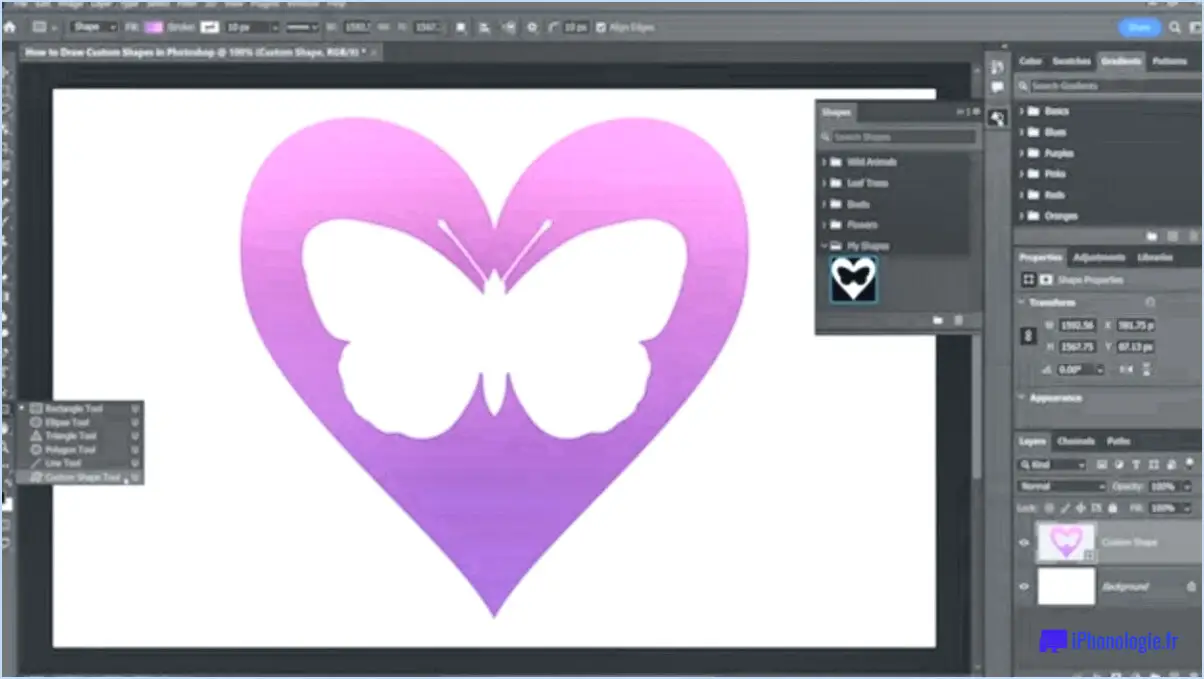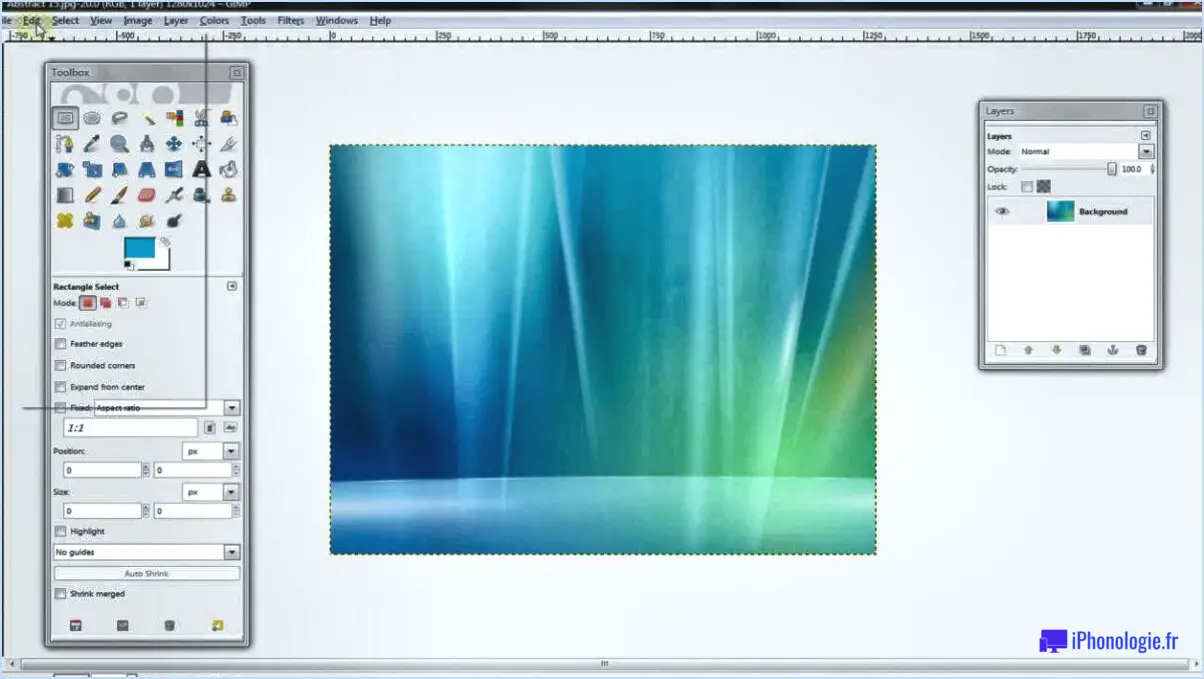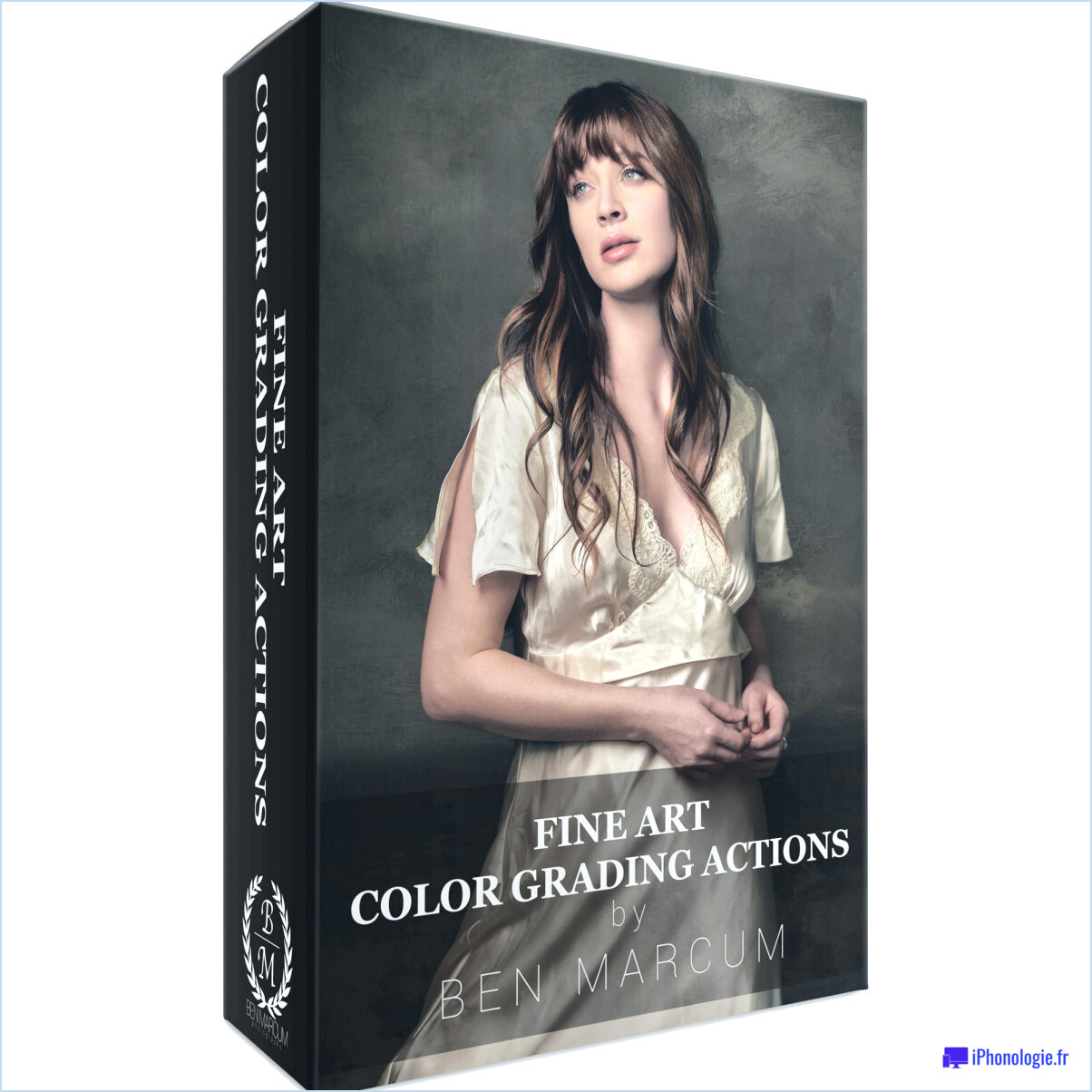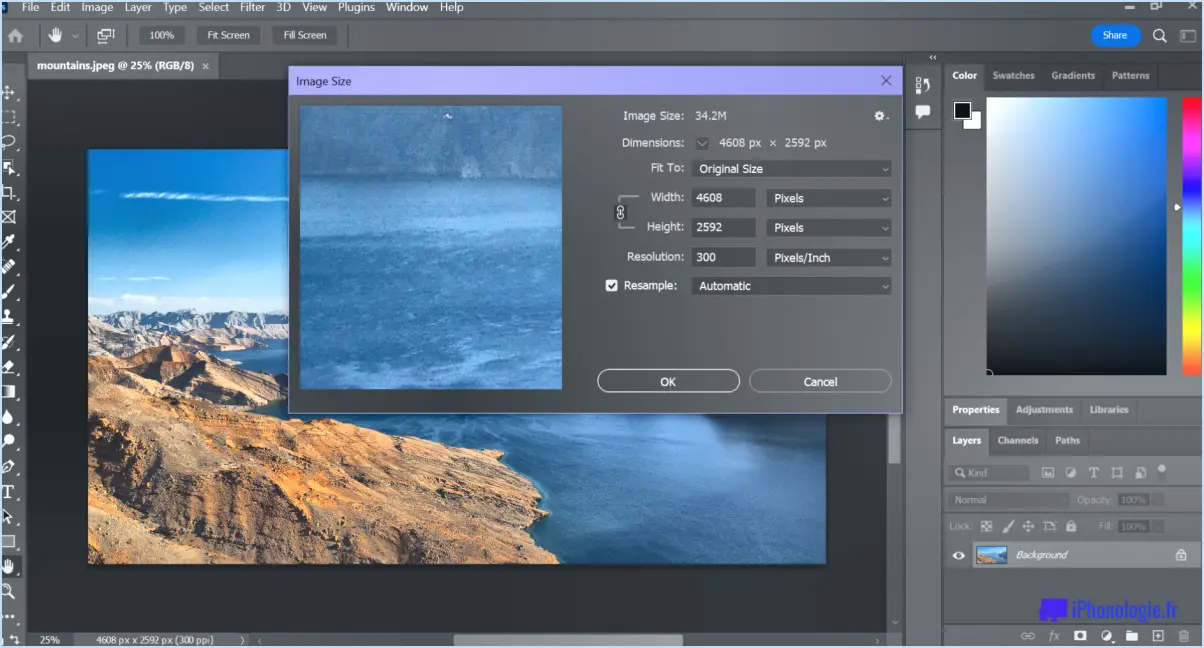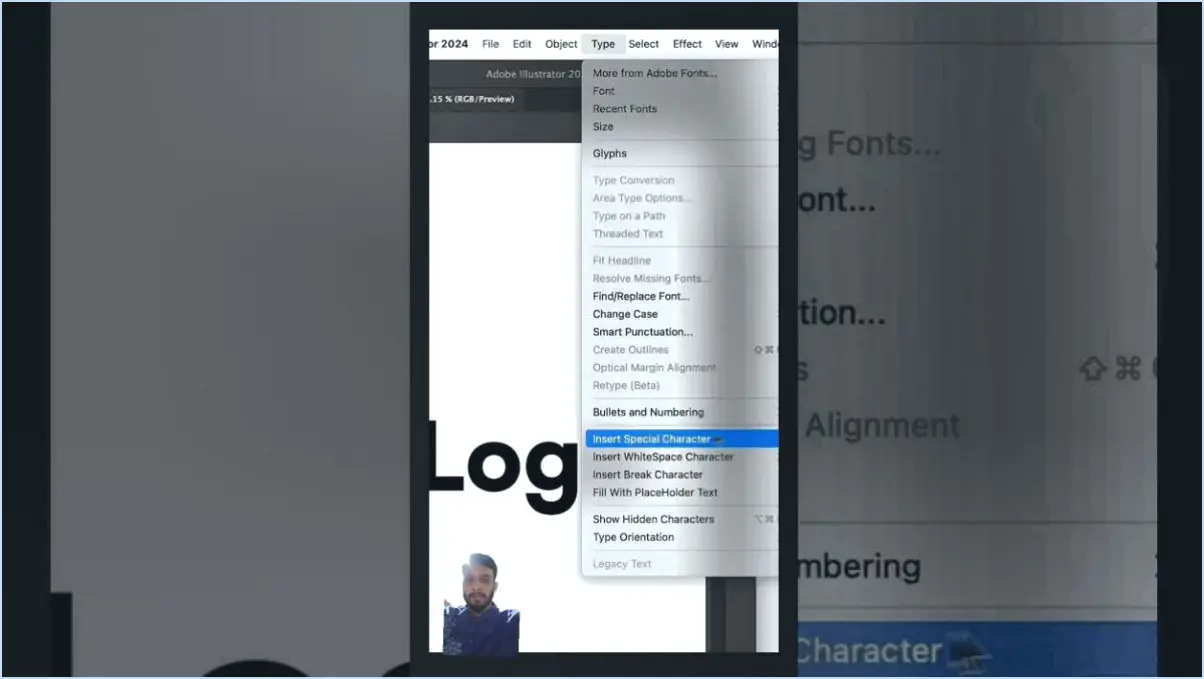Comment dessiner un cercle dans photoshop?
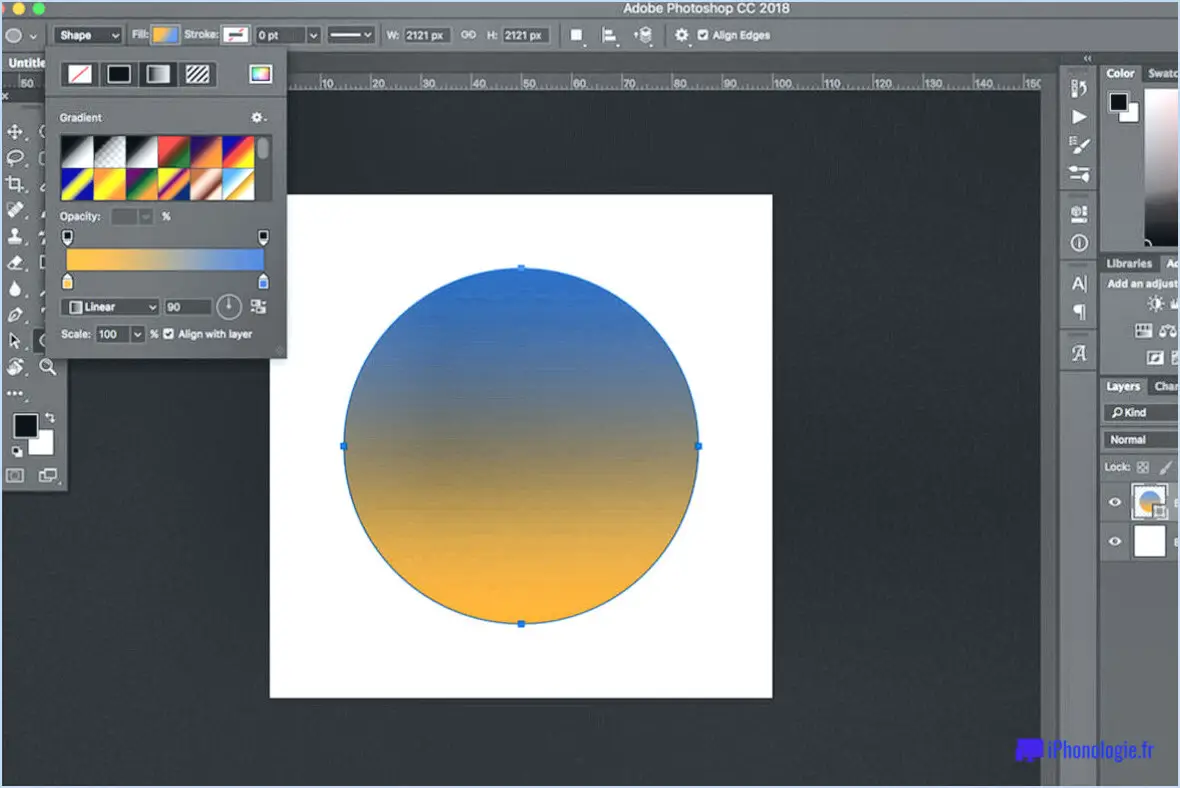
Pour dessiner un cercle dans Photoshop, vous avez plusieurs options à votre disposition. La méthode la plus simple consiste à utiliser l'outil Ellipse, qui vous permet de créer facilement des cercles parfaits. Voici un guide étape par étape pour vous aider à y parvenir :
- Ouvrez Photoshop et créez un nouveau document ou ouvrez un document existant à l'endroit où vous souhaitez dessiner le cercle.
- Sélectionnez l'outil Ellipse dans le panneau Outils, qui se trouve généralement sur le côté gauche de l'espace de travail. Si vous ne le trouvez pas, il se peut qu'il soit imbriqué sous l'outil Rectangle. Dans ce cas, cliquez sur l'outil Rectangle et maintenez-le enfoncé pour faire apparaître des options de forme supplémentaires, puis sélectionnez l'outil Ellipse.
- Une fois l'outil Ellipse sélectionné, vous remarquerez certaines options en haut de l'écran. Assurez-vous que l'option "Forme" est sélectionnée, car elle vous permet de créer des formes vectorielles au lieu de cercles basés sur des pixels. Ajustez les options de couleur de remplissage et de trait si nécessaire.
- Positionnez le curseur au centre de l'endroit où vous voulez que votre cercle soit. Cliquez et maintenez le bouton de la souris enfoncé, puis faites glisser vers l'extérieur pour déterminer la taille de votre cercle. Le fait de maintenir la touche Majuscule enfoncée tout en faisant glisser la souris contraindra les proportions et garantira un cercle parfait.
- Relâchez le bouton de la souris lorsque vous êtes satisfait de la taille du cercle. Photoshop crée un calque de forme vectorielle qui représente votre cercle. Vous pouvez personnaliser davantage son apparence en ajustant la couleur de remplissage, le trait ou en appliquant des effets supplémentaires.
Si vous préférez créer un cercle en utilisant l'outil Rectangle comme base, procédez comme suit :
- Sélectionnez l'outil Rectangle dans le panneau Outils. Il partage le même emplacement que l'outil Ellipse.
- Dessinez un carré en cliquant et en faisant glisser sur le canevas tout en maintenant la touche Majuscule enfoncée. Le maintien de la touche Maj permet de créer un carré parfait.
- Une fois le carré sélectionné, accédez à la barre d'options en haut de l'écran et cliquez sur l'option "Chemins". Cette opération convertit le carré en une forme vectorielle.
- La forme vectorielle étant sélectionnée, allez dans la barre de menu et choisissez "Édition" > "Transformer le chemin" > "Coordonnées polaires". Dans la boîte de dialogue qui s'affiche, sélectionnez l'option "Polaire à rectangulaire" et cliquez sur "OK". Cela transformera le carré en cercle.
N'oubliez pas que vous pouvez toujours ajuster la taille, la position et l'apparence de votre cercle à l'aide des différents outils et options d'édition disponibles dans Photoshop. Jouez avec les paramètres pour obtenir le résultat souhaité.
Comment dessiner un cercle?
Pour dessiner un cercle, la méthode la plus simple consiste à utiliser un compas et une règle. Suivez les étapes suivantes :
- Placez le compas sur le papier et réglez la distance entre les deux branches en fonction du rayon souhaité du cercle.
- L'un des bras du compas étant fixé au point central, faites tourner l'autre bras autour de celui-ci pour créer un cercle parfait.
- Vous pouvez également tracer une ligne entre le centre du compas et le bord du papier.
- Ensuite, tracez une autre ligne perpendiculaire à la première, qui se croise au point central.
- Enfin, reliez les extrémités de ces deux lignes par une ligne droite.
En suivant ces étapes et en utilisant un compas et une règle, vous pouvez tracer un cercle avec précision. N'oubliez pas d'ajuster le compas en fonction de la taille souhaitée du cercle, afin de garantir la précision de votre dessin. Bon dessin de cercle !
Comment créer un logo circulaire?
Pour créer un logo circulaire, vous avez plusieurs options à votre disposition. Tout d'abord, vous pouvez utiliser un créateur de logo en ligne. Ces plateformes proposent des interfaces conviviales où vous pouvez choisir parmi des modèles de cercle préconçus ou créer le vôtre. Il vous suffit de choisir les éléments souhaités, tels que les icônes, les couleurs et les polices, pour personnaliser votre logo.
Une autre approche consiste à utiliser un programme graphique, de préférence un programme qui prend en charge les graphiques vectoriels. Les logiciels vectoriels vous permettent de créer des logos circulaires évolutifs et de haute qualité. Commencez par dessiner une forme de cercle, puis expérimentez avec divers éléments de conception pour obtenir l'aspect souhaité.
Si vous préférez travailler avec un éditeur de photos, vous pouvez créer un logo circulaire en plaçant du texte ou des images autour de la circonférence du cercle. Cette méthode permet de faire preuve de plus de créativité et de flexibilité en incorporant différents éléments dans la conception de votre logo.
N'oubliez pas que, quelle que soit la méthode choisie, votre logo doit rester simple, visuellement attrayant et représentatif de l'identité de votre marque. Bonne chance pour la création de votre logo circulaire !
Puis-je ajouter des formes dans Photoshop?
Oui, il est possible d'ajouter des formes dans Photoshop. Pour ajouter une forme, ouvrez l'outil Forme (F5) et choisissez la forme souhaitée dans le menu déroulant. Une fois sélectionnée, vous pouvez personnaliser la forme en ajustant ses propriétés, notamment sa taille, sa position et sa couleur. Vous pouvez ainsi créer des dessins et des illustrations visuellement attrayants. Grâce à la flexibilité de Photoshop, vous avez la liberté d'expérimenter et de créer des compositions uniques à l'aide de différentes formes. Prenez plaisir à explorer les possibilités qui s'offrent à vous !
Puis-je dessiner dans Photoshop?
Tout à fait ! Vous pouvez dessiner dans Photoshop en suivant quelques étapes de base. Tout d'abord, sélectionnez l'outil de dessin que vous préférez, comme l'outil Crayon pour commencer. Ensuite, maintenez la touche Majuscule enfoncée et cliquez-glissez pour créer le contour de votre dessin. Cela permet de conserver des lignes droites et des courbes douces. Expérimentez avec différents pinceaux, couleurs et paramètres de pinceau pour ajouter de la profondeur et de la texture à votre œuvre. N'oubliez pas de sauvegarder régulièrement votre travail pour éviter toute perte de données. Avec de la pratique et de l'exploration, vous serez en mesure de créer des dessins numériques époustouflants à l'aide des outils polyvalents de Photoshop. Bon dessin !
Où se trouve l'icône de forme dans Photoshop?
L'icône de forme se trouve dans la barre d'outils de Photoshop. Elle est idéalement située parmi les différents outils qui sont facilement accessibles pour vos besoins de conception. En cliquant sur l'icône de forme, vous pouvez facilement accéder à une gamme de formes prédéfinies telles que les rectangles, les cercles, les polygones, et plus encore. Ces formes peuvent être personnalisées et manipulées pour répondre à votre vision créative. L'icône de forme est un outil essentiel pour créer et incorporer des formes dans vos projets Photoshop, vous offrant flexibilité et précision dans votre processus de conception.
Comment faire glisser un contrôleur?
Pour glisser sur une manette, il existe plusieurs techniques que vous pouvez utiliser pour manipuler le manche. En voici quelques-unes :
- Glissement du pouce: Utilisez votre pouce pour faire glisser le manche de haut en bas, en exerçant une pression dans la direction souhaitée.
- Glissement de l'index: Utilisez votre index pour faire glisser le manche horizontalement, en exerçant une force d'un côté à l'autre.
- Glissement de l'index: Vous pouvez également utiliser votre majeur pour faire glisser le manche horizontalement, créant ainsi un mouvement dans différentes directions.
Ces techniques vous permettent d'exécuter des mouvements et des manœuvres précis tout en jouant, améliorant ainsi votre contrôle et votre réactivité. Expérimentez ces méthodes pour trouver celle qui vous semble la plus confortable et la plus efficace.
Comment glisser sur Fortnite?
Pour glisser dans Fortnite, vous avez plusieurs options. La première méthode consiste à utiliser la mécanique de glisse intégrée au jeu. Pour l'activer, commencez à sprinter, puis appuyez sur le bouton d'accroupissement. Votre personnage glissera gracieusement sur le terrain. Une autre façon de glisser consiste à construire une rampe et à sauter de celle-ci. Lorsque vous sautez de la rampe, votre personnage glisse doucement sur la pente. Ces techniques constituent des moyens efficaces de manœuvrer rapidement et avec style dans le jeu. Que vous préfériez utiliser la mécanique de glisse ou les rampes, la glisse dans Fortnite peut améliorer votre mobilité et votre expérience de jeu. Bonne glissade !
Qu'est-ce que le bouton de glisse sur PS4?
Le bouton coulissant de la PS4 sert à ouvrir et à fermer le plateau de disque. Il permet aux utilisateurs d'insérer et de retirer facilement des disques de jeu, des disques Blu-ray ou des DVD. En faisant glisser le bouton, le plateau de disque s'étend vers l'extérieur ou se rétracte vers l'intérieur de la console. Cette fonction simplifie le processus de changement de disque et d'accès au contenu multimédia sur la PS4. Grâce au bouton coulissant, les utilisateurs peuvent échanger leurs jeux en toute transparence ou profiter de leurs films et émissions préférés sur la console.
Pouvez-vous faire glisser le chapitre 3 de Fortnite?
Non, il n'est pas possible de glisser dans Fortnite Chapitre 3. Alors que le jeu propose diverses mécaniques de mouvement comme courir, sauter et construire, la glissade n'est pas incluse dans les fonctionnalités de gameplay. Les joueurs ne pourront pas effectuer de manœuvres de glisse dans Fortnite Chapitre 3. Il est important de noter que des mises à jour et des ajouts au jeu peuvent survenir à l'avenir, c'est donc toujours une bonne idée de se tenir au courant des derniers changements et fonctionnalités introduits par les développeurs.
Fortnite a-t-il supprimé le glissement?
Non, Fortnite n'a pas supprimé la glisse. La glissade est toujours une mécanique de jeu dans Fortnite. Les joueurs peuvent glisser le long des collines et des pentes en s'accroupissant tout en avançant. La glissade offre un moyen rapide et dynamique de naviguer sur la carte et peut être utilisée stratégiquement pendant les batailles pour changer rapidement de position ou éviter les tirs ennemis. Elle ajoute un élément de mobilité et d'agilité à l'expérience de jeu, permettant aux joueurs de traverser le terrain plus efficacement. La glissade reste une partie intégrante des mécanismes de Fortnite, garantissant que les joueurs peuvent employer diverses techniques de mouvement pour améliorer leurs stratégies.